顕微鏡持っていますか
突然ですけど、顕微鏡を買いました!
ただ、顕微鏡って言っても、↓こういう

一般的な形のものではなくて、パソコンなどにつなげて見るものです。
ちょっと細かく見たいものがありまして、思っていたよりも安かったので買っちゃった次第です。
こういうのです
というわけでこれです。
Amazonで検索するとデジタルマイクロスコープなどの名前で、中国産らしきものがかなりの種類出てくるのですけどもその中で安さと台座がしっかりしてそうという点でこれを選んでみました。
というわけで届きました。

何やらYROというブランド?らしいんのですけど、この箱でYROの文字だけは後からスタンプを押したような感じなので他のブランドのを買っても同じのが届くかもしれないですね。わかりませんけど。
中身は顕微鏡一式と説明書の紙が入っていました。

説明書については、この手の製品の説明書としては珍しくちゃんとした日本語でした。

倍率が50~1000倍っていう商品ですが、映し出すディスプレイサイズに依存するのと、「データをソフトで拡大して約1000倍になります。」だそうです。
いや、確かに画像を拡大したらその分倍率上がるでしょうけど……、なんという荒業。
それ言っちゃうと何倍でも行けそうな気がしますが、とりあえず実際どんなもんか見てみてからですね。
画素数が640×480しかないみたいなので拡大しすぎると単純に荒くなりそうです。
それは注意が必要かと思います。
USBコネクタはUSB Type-AやらmicroUSB、Type-Cに対応しているということで、パソコンやスマホにつないで確認できるようです。
なんかちょっと怖くてスマホにつないではいませんが、USB Type-AとType-Cのパソコンにはつないだら普通に動きました。
というわけで、パソコンにつないでみたところパソコンにはUSBカメラの類と認識され、顕微鏡側はライトがつきました。
観察するときの明るさはこれでバッチリだと思います。

なお、ケーブルの途中にダイヤルがついていて、これを回すとライトの明るさが調整できます。

安いと思っていたけど、機能的にしっかりしてますね。
見てみよう!!
というわけで、本当にちゃんと見えるのか確認してみます。
私は今回Windows11にデフォルトで入っているカメラアプリでやります。
まずは普通にカメラを起動すると何やら黒いもやもやっとしたのが映りました。
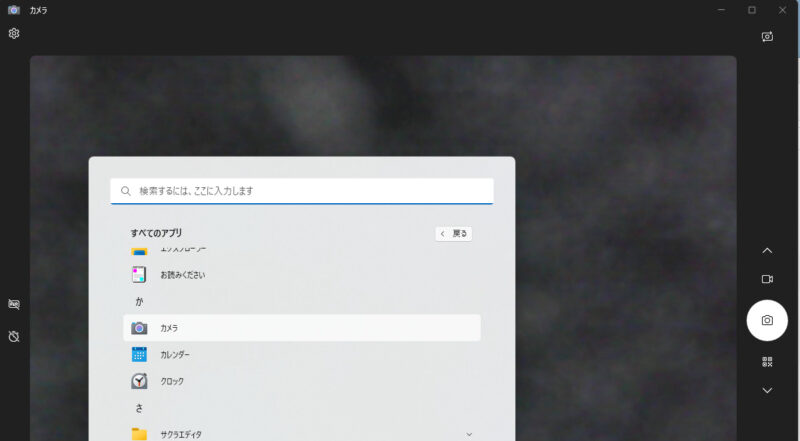
ちなみに、もともとUSBカメラをパソコンにつないでいたり、パソコン内蔵のカメラなどがあったりするときは、カメラアプリ画面右上にある切り替えボタンを押すと切り替わりました。
というわけで、とりあえず何か見てみましょう……。
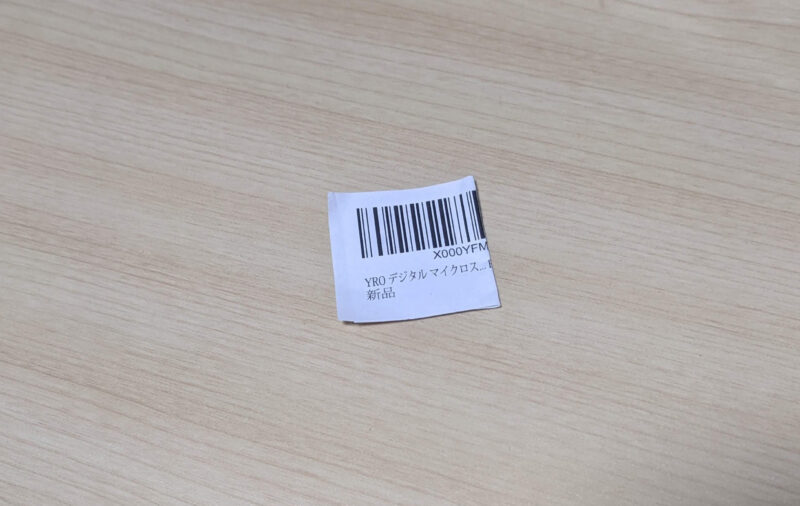
今回の顕微鏡の箱に貼られていたAmazonのバーコードでも見てみますか。
もう捨てようと思ってはがして2つ折りしちゃいましたが。
……というわけで、このバーコードの上に垂直に立てるような形で顕微鏡を置いて、顕微鏡の胴体部分をくるくる回してピントを合わせてみると……。

海苔?!
急に画面に海苔みたいなのが映ったのでとてもびっくりしました。
これ、バーコードか……。
なんか思っていたよりしっかり拡大されて見えてうれしいし、このバーコードの印刷って海苔みたいな感じになってるのかということに驚いた次第です。
安かったけどしっかり見えて一安心ってのもありますが、思っていたよりも見えていい買い物した感じがします。
ちょっとこれは、もう1個テストしてみましょう。
今目の前にあるパソコンの液晶ディスプレイ。
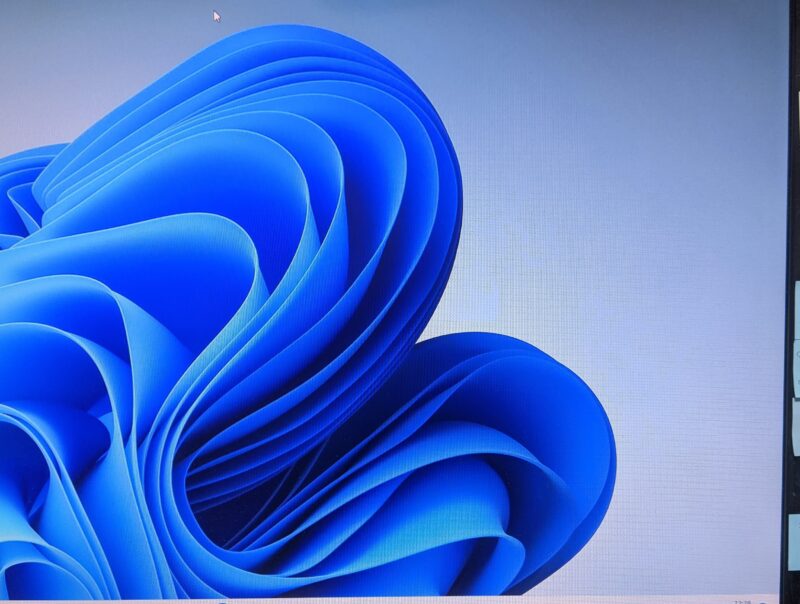
Windows11のデフォルトの壁紙が見えています。
(※Windows10で使っていたゼルダの伝説の壁紙が自動で引き継がれなかったのでもうデフォルトで使っています)
液晶ディスプレイって、確か赤緑青の色がうまく混ざって表示されているんですよね。
このファサァってなっている壁紙の青いところとか拡大してみたらどうなっているんでしょう……。
これまた楽しみですが、どれどれ……。
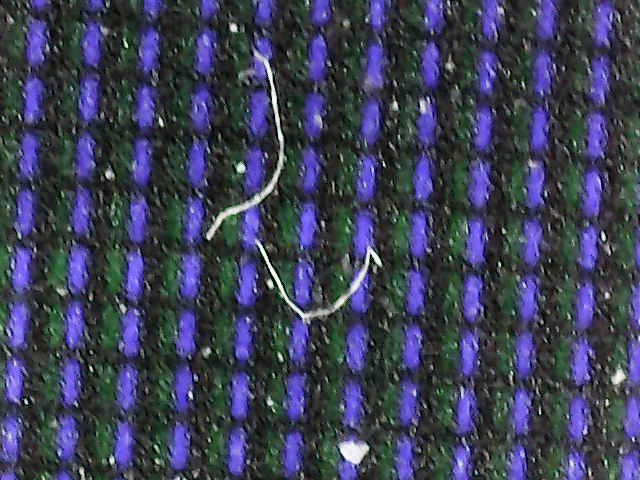
いや、ホコリでっかいな?!
ディスプレイうんぬん以前に、表面についている糸くずみたいなホコリが思いっきり見えましてまたびっくりしてしまいました。
画面にちょっとついているホコリってこういう感じなんですね……。
すごいしっかり見える……。掃除しなくちゃ……。
肝心のディスプレイもホコリの後ろで、赤なし、緑うっすら、青強めで表示されている様子が見えました。
すばらしい。
もうちょいよく見てみよう
こんどは付属のスタンドも使ってみます。
組み立ててみると台座が大きいので、やはりしっかりとした安定感があります。

この台座に500円玉(最新ではないやつ)を置いてみます。

おー、これもまたよく見えますね。
さらにこれまたスタンド使わず直置きでも見てます。

おー!これまた近づけるとかなり大きくなりますね!

「0」の中にある隠し文字もよく見えました。

これはなんか感動的!
なぜ買ったのか
そんなこんなで、いろいろ見まくって遊んでいたのですけども、そもそもなぜ顕微鏡が欲しかったかというとこちらの件になります。
1年以上前にチャレンジした、Joy-Con(R)のRボタン修理の件です。
ジャンクで買ったJoy-Conを直すということをやってみたいということで、Rボタンが故障したJoy-Conの修理に挑戦したのですが、思ったよりRボタンの部品が小さくてはんだ付けに失敗し、部品がめちゃくちゃになるということがありました。
そもそもはんだ付けが素人の私が、こんな小さいのをできるのかというとあまりも無謀だったなというところなのですが、道具をきちんとそろえればいけるのではないか?という考えがありました。
その道具の一つが顕微鏡です。拡大してよく見ながらやればもしかして……。
そんなわけで、実際に修理に再挑戦しましたので、それは追って書きます。
ちなみに修理すべき基板のところを見てみたところ、こんな感じでやっぱりよく見えました。

まとめ
とにかく面白かったです!
私、小学校で習って以来、顕微鏡とは縁のない人生を送ってきたので何見ても楽しいです。
こんなおもしろいものが手に入ったということで嬉しい今日この頃です。
おわり。


















コメント